Apple không nói hết đâu, nhưng iPhone của bạn đang giấu nhiều tính năng 'đỉnh của chóp' mà ít ai biết.
Điểm chính cần nhớ
- 5 tính năng ẩn cực hay trên iPhone mà Apple ít khi nhắc đến.
- Cách tận dụng logo Apple như nút tắt bí mật siêu tiện.
- Mẹo chỉnh sửa văn bản nhanh hơn bằng bàn phím iPhone.
- Cách tắt chấm đỏ thông báo để màn hình gọn gàng, bớt 'ám ảnh'.
- Bí kíp điều chỉnh độ sáng đèn pin chuẩn từng tình huống.
Sẽ thật sai lầm nếu như bạn cứ nghĩ sử dụng iPhone lâu năm là có thể biết hết mọi bí kíp trên dòng smartphone này. Dưới góc nhìn của người dùng lâu năm và chuyên gia về hệ sinh thái iOS, hãy cùng khám phá 5 tính năng ẩn siêu tiện lợi mà Apple âm thầm tích hợp nhưng đã giấu nhẹ đi.
Xóa sạch những chấm đỏ thông báo
Những con số đỏ chót trên biểu tượng ứng dụng iPhone (hay còn gọi là Notification Badges) đôi khi khiến người dùng khó chịu, nhất là khi con số tăng không ngừng.
May mắn là bạn có thể loại bỏ chúng đi chỉ bằng cách vào Cài đặt (Settings) -> Thông báo (Notifications) -> chọn ứng dụng mà bạn muốn dọn dẹp -> tắt Biểu tượng (Badges) đi là xong.
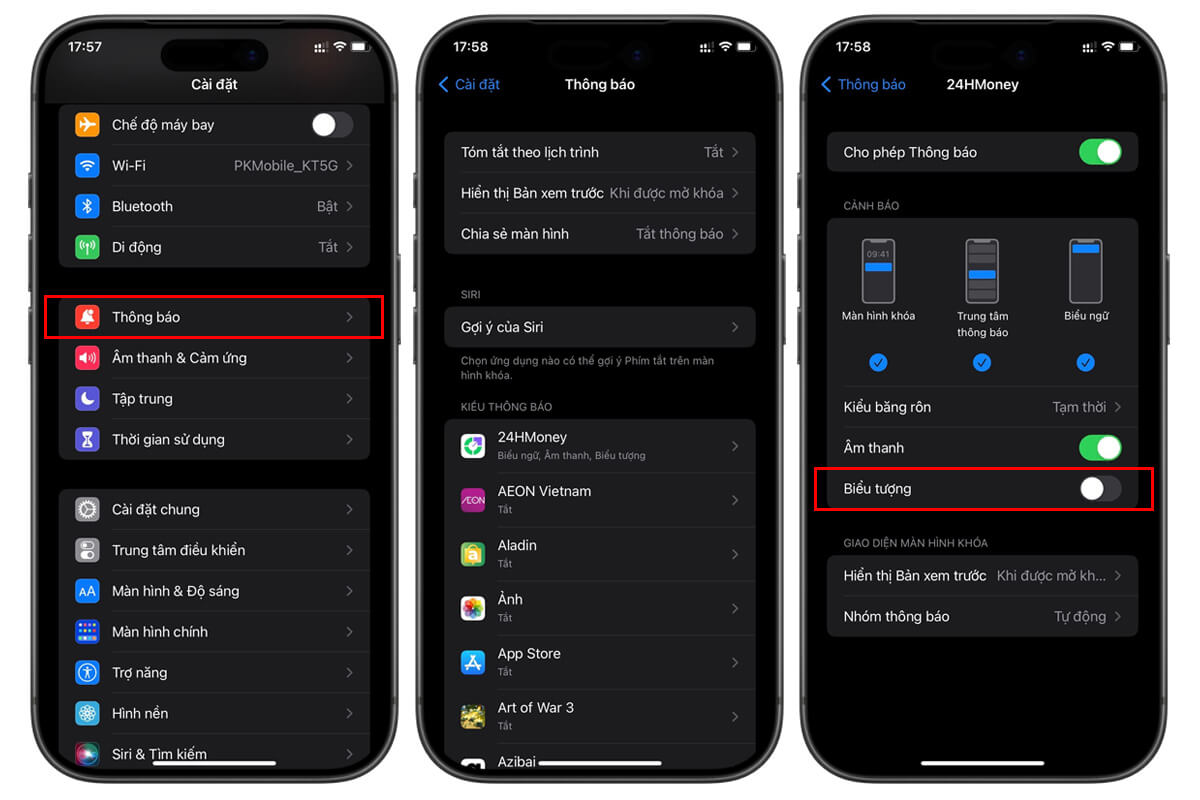
Từ giờ, màn hình chính iPhone của bạn sẽ trông gọn gàng và tinh tế hơn, bạn cũng sẽ không còn cảm giác bị ám ảnh thông báo mỗi khi mở máy nữa.
Dùng phím cách như bàn di chuột
Đối với nhiều người, việc có thể đặt con trỏ chính xác khi gõ văn bản trên màn hình cảm ứng của di động đôi khi chính là cơn ác mộng. Thấu hiểu được điều đó, Apple đã âm thầm tích hợp một tính năng nhỏ cực thông minh.
Theo đó, thay vì phải chạm giữ văn bản để hiển thị kính lúp như thông thường, bạn chỉ cần nhấn giữ phím cách (Space bar), bàn phím iPhone sẽ biến thành trackpad mini. Khi đó, bạn có thể rê ngón tay khắp bàn phím để di chuyển con trỏ tới vị trí mong muốn.

Tính năng này hoạt động trên hầu hết các mẫu iPhone chạy iOS 13 trở lên, và nó chính là cứu cánh dành cho dân văn bản, content hoặc bất kỳ ai thường xuyên gõ mail trên điện thoại.
Tắt tiếng bàn phím mà vẫn nghe chuông
Không phải ai cũng thích nghe tiếng tách tách mỗi khi gõ phím, nhưng nếu bạn tắt toàn bộ âm thanh thì lại có thể dễ bỏ lỡ mất cuộc gọi quan trọng.
Giải pháp cực gọn là vào Cài đặt (Settings) -> Âm thanh & Cảm ứng (Sounds & Haptics) -> chọn Phản hồi bàn phím (Keyboard Feedback) -> tắt mục Âm thanh (Sound) nhưng giữ lại Phản hồi Xúc giác (Haptic).
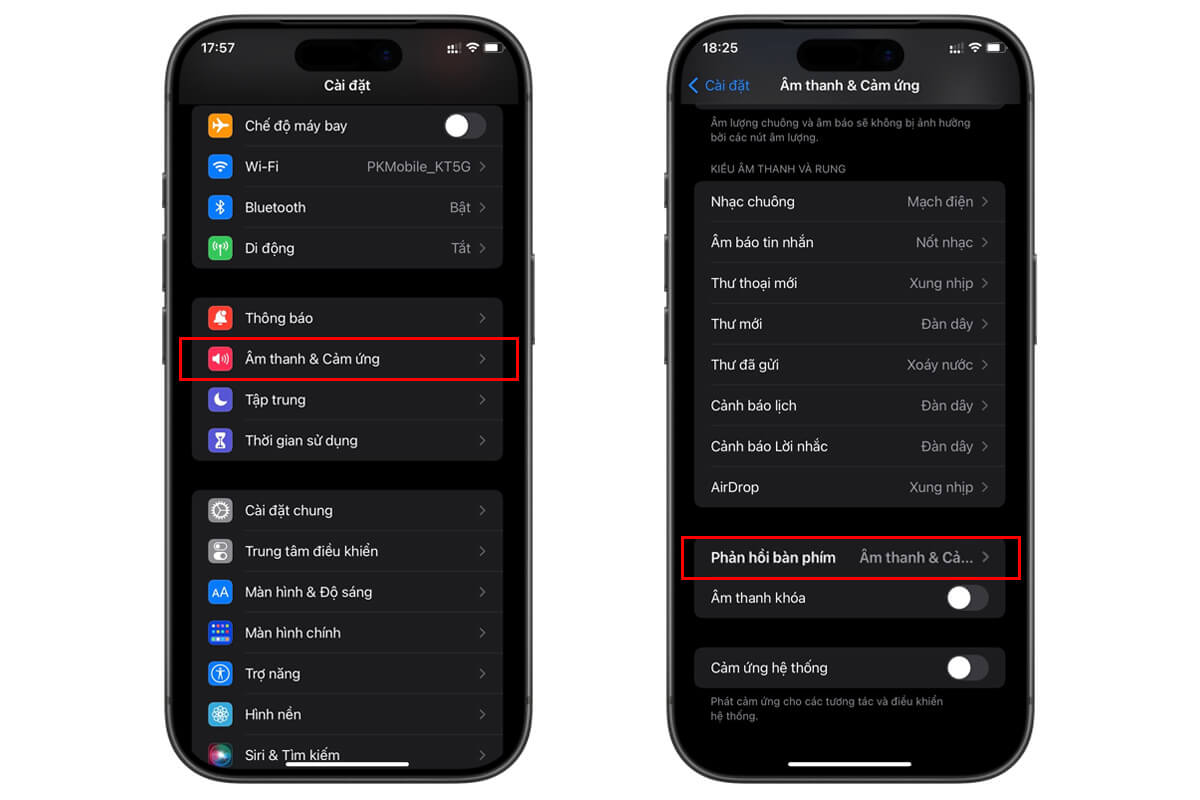
Vậy là xong! iPhone của bạn sẽ im lặng khi bạn gõ, nhưng vẫn rung nhẹ để báo phản hồi. Chuông, tin nhắn và các thông báo quan trọng khác vẫn hoạt động bình thường.
Biến mặt lưng iPhone thành 'nút tắt' siêu tiện
Ít ai biết rằng, logo Apple ở mặt lưng iPhone không chỉ để cho đẹp, mà thật ra nó còn có thể biến hình thành một nút điều khiển ẩn, với nhiều hành động khác nhau khi chạm vào.
Và để kích hoạt nó, bạn hãy vào Cài đặt (Settings) -> Trợ năng (Accessibility) -> Cảm ứng (Touch) -> Chạm vào mặt sau (Back Tap). Tại đây, bạn có thể chọn hành động Chạm hai lần (Double Tap) hoặc ba lần (Triple Tap) để: chụp ảnh màn hình, mở camera, bật đèn pin,....
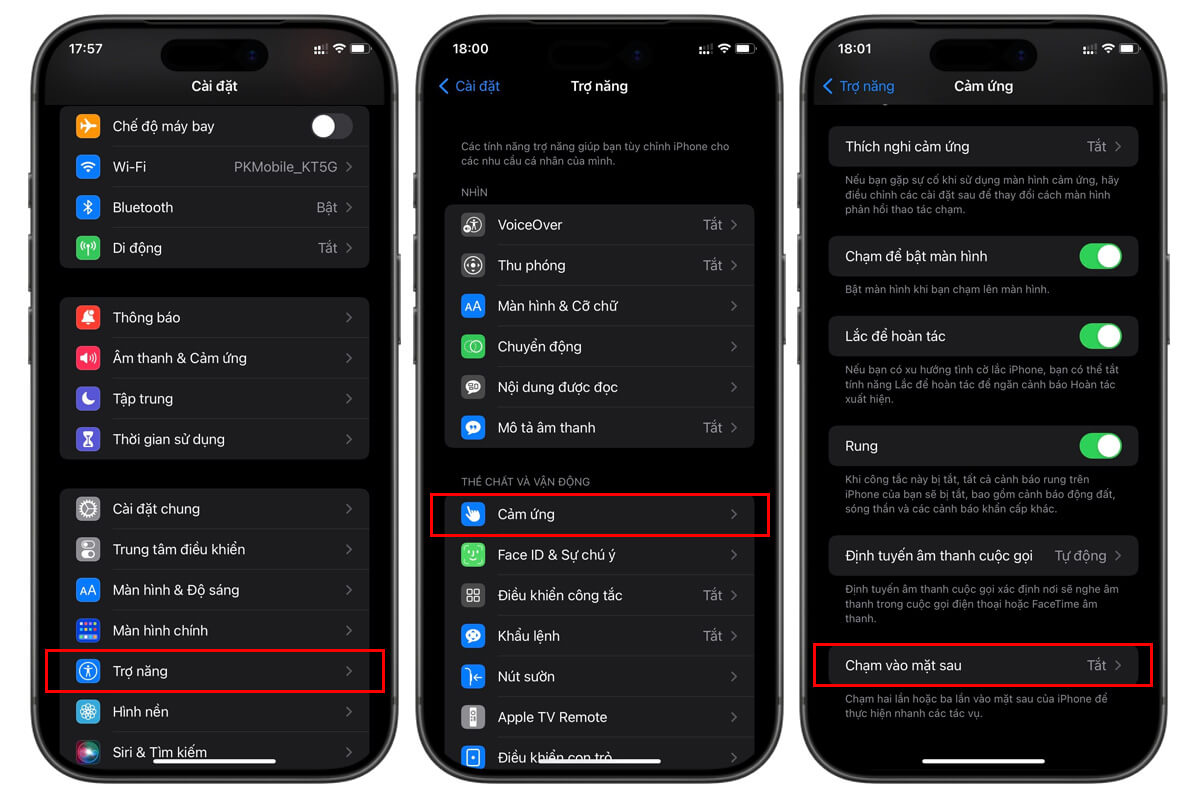
Giờ đây, chỉ với một cú chạm nhẹ, iPhone sẽ hiểu ý của bạn ngay lập tực, mà không cần phải mất công vuốt chạm hay bấm vào bất kỳ nút vật lý nào.
Điều chỉnh độ sáng đèn pin
Nếu bạn nghĩ đèn pin iPhone chỉ có hai chế độ là bật / tắt thì sai hoàn toàn. Bạn hoàn toàn có thể tăng / giảm cường độ sáng tùy vào hoàn cảnh.
Để làm được điều này, bạn chỉ cần mở Trung tâm điều khiển (Control Center) -> nhấn giữ vào biểu tượng đèn pin -> thanh trượt độ sáng sẽ xuất hiện. Vuốt lên / xuống để chọn ánh sáng dịu nhẹ khi cần tìm đồ trong đêm hoặc ánh sáng mạnh để soi đường khi mất điện.

Đây là mẹo nhỏ nhưng lại cực kỳ hữu ích, giúp người dùng tận dụng tối đa đèn flash LED của iPhone, mà không làm chói mắt người đối diện. Tuy nhiên, việc tăng cường độ sáng sẽ khiến cho thiết bị tiêu hao pin nhanh hơn thông thường khi sử dụng đèn pin.
Nếu đang tìm một chiếc iPhone chính hãng, giá tốt, được tư vấn tận tâm - hãy trải nghiệm ngay tại Phúc Khang Mobile.
Những tính năng ẩn này là minh chứng cho triết lý của Apple - tối giản nhưng thông minh. Chúng giúp người dùng khai thác tối đa sức mạnh của iPhone, mà không cần phải cài thêm ứng dụng của bên thứ ba.
FAQ - Giải đáp nhanh
Những tính năng này có dùng được trên iPhone đời cũ không?
Có! Miễn là iPhone của bạn chạy iOS 14 trở lên, hầu hết tính năng đều khả dụng, trừ Back Tap có thể không hỗ trợ trên một số đời iPhone 7 trở xuống.
Có thể tùy chỉnh Back Tap để mở ứng dụng bên thứ ba không?
Hoàn toàn được. Bạn chỉ cần gán Phím tắt (Shortcut) từ ứng dụng Shortcuts, sau đó liên kết với hành động Back Tap.
Tại sao mình không thấy mục 'Chạm mặt sau'?
Nếu không có, hãy đảm bảo iPhone đã cập nhật iOS phiên bản mới nhất hoặc thử khởi động lại thiết bị.
























